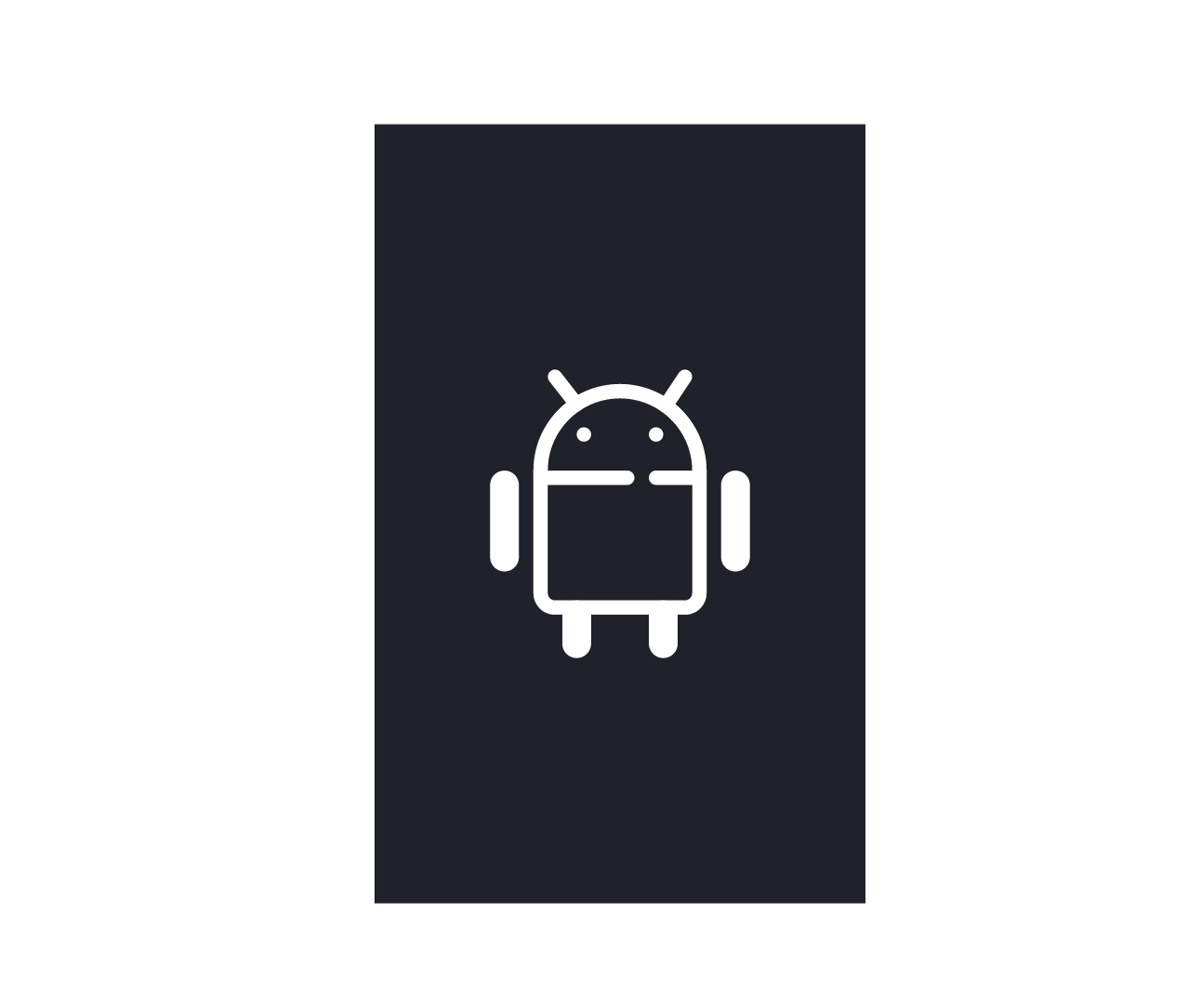Không thêm được thành viên vào nhóm Zalo? Xem ngay 4 cách giải quyết vấn đề trong bài viết này

Zalo là một ứng dụng nhắn tin phổ biển được mọi người tin dùng ở Việt Nam nhờ vào sự đơn giản và nhiều tính năng thuận tiện. Tuy nhiên như những ứng dụng khác, thì Zalo vẫn bị một số vấn đề như không thêm được thành viên. Trong bài viết ngày hôm nay, mình sẽ giải đáp thắc mắc cho các bạn vì sao không thêm được thành viên trong nhóm Zalo trên iPhone để các bạn có cách khắc phục hiệu quả nhất nhé!
1. Xem họ có trong danh sách bị chặn vào nhóm Zalo không?
Đảm bảo rằng thành viên mà bạn đang cố gắng thêm vào nhóm không nằm trong danh sách chặn của bạn. Nếu họ bị chặn, bạn sẽ cần bỏ chặn trước khi có thể thêm họ vào nhóm. Việc kiểm tra xem họ có trong danh sách bị chặn vào nhóm hay không là một bước quan trọng, bạn có thể kiểm tra theo cách sau:
Bước 1: Truy cập vào Zalo > Cá nhân > Quyền riêng tư > Chọn Chặn và ẩn.

Bước 2: Kiểm tra các mục chặn xem bạn có chặn người mà mình cần thêm vào nhóm hay không.

2. Tắt duyệt thành viên
Zalo có tính năng duyệt thành viên để giúp quản trị viên kiểm soát được những người gia nhập nhóm được chính xác, tránh việc có những người không liên quan gia nhập vào nhóm. Vì vậy đôi khi thành viên không thêm được vào nhóm Zalo do tính năng duyệt thành viên đang được bật, để tắt tính năng này bạn làm như sau: Vào Zalo > Chọn nhóm của bạn > Tùy chọn > Phê duyệt thành viên mới > Gạt tắt tính năng Duyệt thành viên.
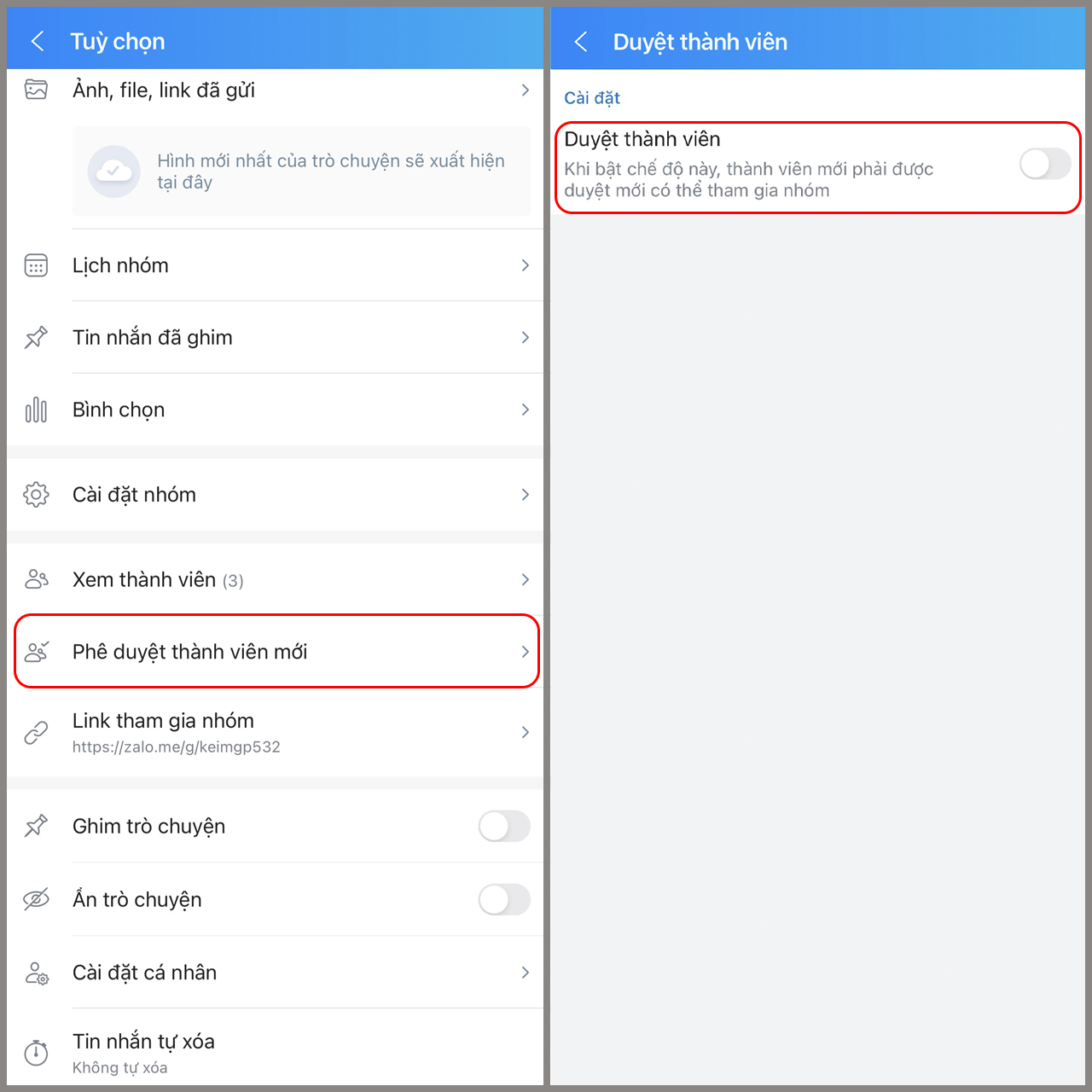
3. Cập nhật Zalo phiên bản mới
Có thể do ứng dụng Zalo trên iPhone của bạn vẫn còn ở phiên bản cũ. Cập nhật phiên bản mới của Zalo có thể giúp giải quyết các vấn đề kỹ thuật, cung cấp các tính năng mới và cải thiện hiệu suất. Bạn hãy vào App Store và kiếm tra xem ứng dụng Zalo của mình đã được sử dụng phiên bản mới nhất chưa, nếu chưa hãy nhấn Cập nhật để cài đặt phiên bản mới nhất.

4. Khởi động lại điện thoại
Khởi động lại điện thoại là một biện pháp đơn giản nhưng thường rất hiệu quả để khắc phục các vấn đề kỹ thuật, bao gồm cả các vấn đề liên quan đến ứng dụng như như việc Zalo không thêm được thành viên. Hãy thử khởi động lại iPhone của bạn và truy cập vào lại Zalo để xem vấn đề đã được khắc phục chưa nhé

Nguồn: AppleInsider
Vừa rồi là bài viết giải đáp thắc mắc vấn đề không thêm được thành viên vào nhóm Zalo. Nếu các bạn thấy bài viết này hữu ích thì hãy chia sẻ để ủng hộ cho mình nhé!
iPhone 14 Pro 128GB với thiết kế sang trọng, hiện đại cùng với kích thước nhỏ gọn tạo cảm giác thoải mái khi cầm và bộ cấu hình mạnh mẽ giúp bạn có thể thoải mái sử dụng Zalo để nhắn tin và làm việc. Hãy đến THANH NHÀN để có cơ hội nhận nhiều ưu đãi khủng bạn nhé!